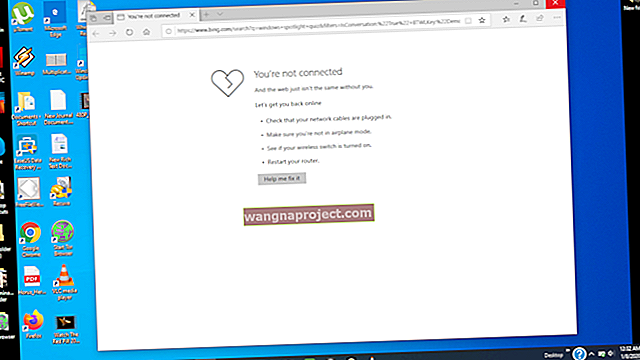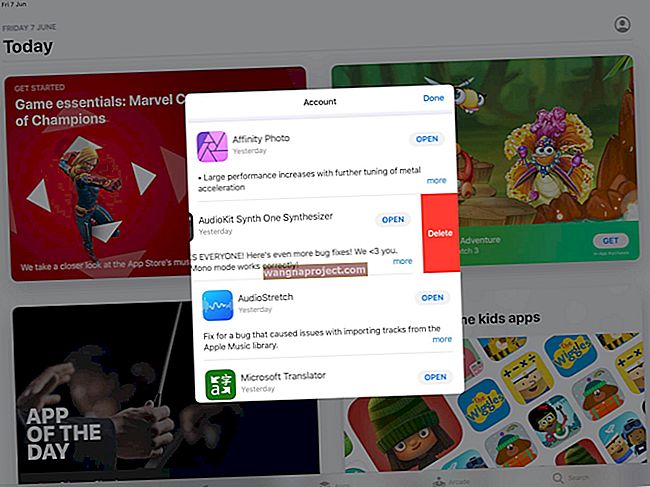Обичам да персонализирам своя iPhone и други iDevices. Така че наистина съм развълнуван от създаването на новия екран за търсене на джаджи за iPhone.

Отминаха дните на плъзгане надясно за отключване / отваряне. Живеем в „прес дом за отваряне / отключване“, където нашите заключени екрани показват какво се случва в живота ни и света около нас . Доста спретнато!
Снимки в нашия цифров живот
Нашите iPhone и iDevices най-накрая догонват поведението на нашите устройства. С iOS 10 нашите iDevices се отдалечават от стартирането на приложения към използването на приспособления за много рутинни неща като проверка на календарите ни или получаване на прогнози за времето. Уиджетите ни дават информацията, от която се нуждаем, буквално на една ръка разстояние .
И това е истинската красота на екрана за търсене на джаджи за iPhone в iOS 10 +.
Въпреки това ще ни отнеме известно време, за да свикнем с тази нова функция, докато се научим как да я използваме пълноценно и как тя рационализира цифровия ни живот.
Така че нека стигнем до него!
Основи на джаджа за iPhone
Първо, за да стигнете до екрана за търсене на своите джаджи, плъзнете надясно . Това движение отваря най-левия заключен екран. Тук виждате екрана за търсене на своите джаджи. Той разполага с няколко джаджи по подразбиране на Apple като Календар, Предложение за приложение Siri, Новини и Поща.

Можете също така да получите достъп до екрана за търсене на приспособления, като плъзнете надясно на началния екран, показвайки най-левия екран. Или плъзнете надолу, за да разкриете Център за известия, и след това плъзнете надясно . Има много начини за достъп до екрана на вашите джаджи!
Страхотната новина е, че този екран за търсене на джаджи е изцяло персонализиран и също позволява джаджи на трети страни. Пренареждането на джаджи също е лесно!
Добавяне и премахване на приспособления за iPhone в iOS 10

За да добавите и премахнете приспособления, просто плъзнете до дъното на екрана и изберете Редактиране . Може да се наложи да въведете паролата си, за да стигнете до екрана за редактиране. Веднъж там, просто натиснете червения ограден знак минус, за да премахнете приспособленията, и зеленият обграден знак плюс, за да добавите джаджи.
Натиснете Готово, за да запазите промените и да се върнете на екрана на джаджите.

Премахването на приспособление не го изтрива!
След като бъде премахната, ще видите тази джаджа в раздела „Още приспособления“, така че можете да я добавите обратно по всяко време.
Какво ще кажете за приспособленията на трети страни в iOS 10?
Ако приспособленията ви за поддръжка на приложения на трета страна, ще ги видите в списъка в раздела „Още приспособления“ в менюто „Редактиране на приспособленията“. Добавете приспособлението на трета страна, като изберете зеления знак, обграден с плюс .
Екранът на приспособленията също така ще ви уведоми дали е налична нова приспособление за инсталирано приложение.

Само за потребители на iPad
На iPad екранът на джаджите на iPhone е от два прозореца при гледане в пейзаж. Вие избирате кои джаджи да се поставят в лявата или дясната колона. iPads също имат достъп до екрана на приспособленията от Центъра за уведомяване. Плъзнете надолу, за да получите Център за известия, а след това плъзнете надясно, за да стигнете до екрана на джаджи
Пренаредете iPhone джаджи
За да пренаредите своите джаджи в iOS 10, плъзнете до екрана отдолу и изберете Редактиране. Може да се наложи да въведете паролата си, за да стигнете до екрана за редактиране. Веднъж там, натиснете и задръжте дръжката (трите сиви линии) в десния край на лентата на приспособленията .

След като бъде избрана, преместете приспособлението на предпочитаното от вас място в подреждането на приспособленията.
Не забравяйте да натиснете Готово, за да заключите промените си.
Приспособленията за iPhone вече показват повече
Сега някои джаджи ви предлагат да „покажете повече“. Тази функция предоставя повече информация, ако е необходимо или желано. Например, натискането на „покажи повече“ в Новини отваря най-новите новини за вашето местоположение, както и някои най-добри снимки „За вас“.

Готини промени за 3D Touch iPhone и iDevices
Ако имате късмета да имате iPhone или iPad с 3D Touch, джаджите са почти навсякъде. При натискане надолу на началния екран икона показва Екшън Shortcuts Бърз и една джаджа актуализира с бърз поглед информация . Има и бутон „Добавяне на приспособление“, който ви позволява да включите тази приспособление на вашия екран за търсене.
Много икони на начален екран на трети страни също поддържат приспособления в 3D Touch.

Светът на прекрасните джаджи
Добре, така че сега сте готови да добавите някои приспособления на трети страни към вашия екран за търсене. Къде да започна?
Ето списък на някои от любимите ни Apple ToolBox и някои от препоръките на нашите читатели. Тук няма приоритет - само джаджи, за които да помислите.
Свързват ли се с вашия свят и дигиталния ви живот? Дали те ще обогатят и / или опростят вашето iPhone, iPad или друго iDevice изживяване?
- Evernote - приспособлението Quick Note е изключително удобно и готово за вашите идеи
- News360 - неговата джаджа показва новини, свързани с вас, чрез личната си функция за четене на новини
- Wdgts - предлага бърз достъп до прости функции като калкулатор, часовник на часовата зона, конвертор на валута, фоторамка и мрежов монитор. Има ограничена безплатна версия и платена версия с всички функции. Също така предлага приложението Apple Watch.
- BeWeather 2 - изчерпателна и лична джаджа за времето както за iOS, така и за Apple Watch
- ESPN - получавайте спортни резултати и актуализации за любимите си професионални и колеж отбори както за iOS, така и за Apple Watch
- Slingplayer - ако имате SlingTV, списъци с джаджи вече се показват за любимите ви канали
- Amazon - Търсене на поръчки и проследяване на доставки както за iOS, така и за Apple Watch
- LoseIt! - Проследявайте вашите ястия, упражнения и хранене както за iOS, така и за Apple Watch
- Launcher или Vidgets - създава приспособление за почти всяко приложение, работи за приложения, които имат и в момента нямат собствена приспособление
- Google Maps - Включва приспособления за транзитно пътуване наблизо и време за пътуване, което ви позволява бързо да намерите обществения транспорт наблизо или да проверите прогнозите за времето на пътуване на живо до зададената ви дестинация. Приспособлението превключва между шофиране и обществен транспорт
Завръщането на родното
Някои от най-добрите джаджи се предлагат с iOS, така че няма нужда да инсталирате нищо. Ето няколко от персонала и читателите на Apple ToolBox, които харесват най-много.
- Напред Напред - извлича всички предстоящи напомняния или събития в календара за преглед на едно място. Получете бърз поглед на следващата ви среща в календара. Препоръчваме да го запазите в горната част, така че това е първото нещо, което виждате.
- Mail - Преглеждайте и управлявайте имейлите си от вашите VIP лица
- Предложения за приложения на Siri - Показва приложения, контакти и други често достъпни данни въз основа на вашите модели на поведение. Опитва се да намери най-добрите места за храна или развлечения в зависимост от времето на деня и обичайните ви съчетания
- Музика - контролира музиката, ако е отворена
- Maps - Включва Maps Transit, Maps Destinations и Maps Nearby. Намерете близките места, които да посетите, вземете графици за транзитно обслужване за текущото си местоположение и получете упътвания за шофиране
- Дейност - Ако имате часовник на Apple, това е страхотна джаджа! Виждате вашите ежедневни фигури за движение, упражнения и стойки наведнъж. Вероятно дори няма да е необходимо да стартирате действителното приложение.
Предупреждение: Претоварване с информация
Приспособленията ни предлагат удобство за информация чрез нашите екрани за търсене и началните екрани за 3D Touch. Тъй като все повече приложения на трети страни предлагат приспособления, лесно е да се озовете с претоварване с информация за джаджи .
Затова помислете каква информация наистина имате нужда или искате на една ръка разстояние. И не забравяйте, че джаджите трябва да направят цифровия ни живот опростен, а не по-сложен.
Помислете за това: получаването на лесен достъп до Evernote звучи страхотно. Създаването на нови бележки от началния екран трябва да улесни нещата. Но ще го направи? Наистина ли използвате Evernote всеки ден? Ако не, добавянето на приспособлението Evernote към вашия екран за търсене вероятно не е за вас.
Получаването на вашите Twitter емисии и Facebook актуализации чрез приспособления, за да бъдете в крак с това, което се случва, звучи невероятно. Но отново се запитайте дали ги проверявате непрекъснато СЕГА. Ако отговорът ви е да, тогава тези джаджи определено са за вас. Ако отговорът ви е отрицателен, най-вероятно няма да промените поведението си в дългосрочен план.
Увийте
Приспособленията са наистина чудесни инструменти за рационализиране и опростяване на цифровия ни живот и цялата тази информация, която преминава през нашите устройства. Новият екран за търсене на джаджи за iPhone и iDevice ни позволява да персонализираме нашите джаджи, така че ние избираме и избираме какво виждаме и какво не виждаме.
Опасността от всички тези нови функции е потенциалът за претоварване с информация, където имаме толкова много приспособления на нашия екран за търсене, че те започват да действат като наши единици за съхранение на информация - пълни с бъркотия и боклуци!

Нашите iPhone и iDevices трябва да бъдат нашите информационни светилища - където отиваме, за да научим неща, които ни помагат да живеем добре .
Що се отнася до джаджи, възприемете нагласата на по-малко е повече И по-малко, НО по-фино.
Затова помислете за приложенията, които използвате всеки ден или почти всеки ден. Помислете за онези приложения, които наистина обичате, или онези, от които наистина зависите. Ако тези приложения имат приспособления, добавете ги към екрана за търсене на приспособления. За всички останали ги оставете просто като приложения, които от време на време използвате.
Вижте нашето изчерпателно покритие на най-полезните функции на iOS 10 и как можете да ги използвате на вашия iPhone или iPad.